[By Paul]
[前言]
無線網路設定無線名稱及安全模式作法
【硬體接線方式】

A: 電源 開好機後為綠燈
B: 外接Usb 裝置
C: WPS 按鍵
D: LAN 孔 ( 綠燈為100 M,橘燈為1000 M)
E: WAN1 WAN2 可接二條外線
F: Console 用網路孔
請將電腦接入D , 將電信公司數据機接 E
【步驟一】電腦設定成自動取得IP
* Windows Vista作業系統詳細設定步驟可參考: Vista TCP/IP 設定方式說明
* Windows 7 作業系統詳細設定步驟可參考:Windows 7 TCP/IP 設定方式說明
* Mac作業系統詳細設定步驟可參考: Mac OS TCP/IP 設定方式說明
Win2000/XP:「控制台」- ->「網路連線」- ->「區域連線」按右鍵內容- ->「Internet Protocol(TCP/IP)」按內容
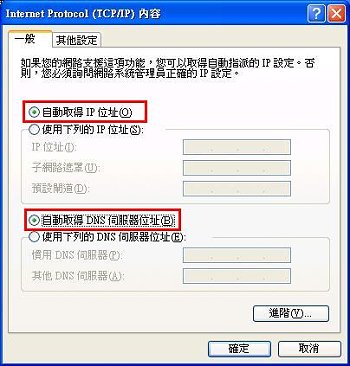
【步驟二】、確認電腦是否取得正確的IP位址
打開MS-DOS視窗,輸入「ipconfig」
IP位址預設是分配 192.168.10.X,只要抓到的範圍在100~199都是正確的
【步驟三】、登入DSR-1000N設定畫面,開始設定上網步驟
1. 打開IE瀏覽器,在網址列輸入「192.168.10.1」
【注意】此網址不需上網,只是透過IE瀏覽器連到機器內部做設定

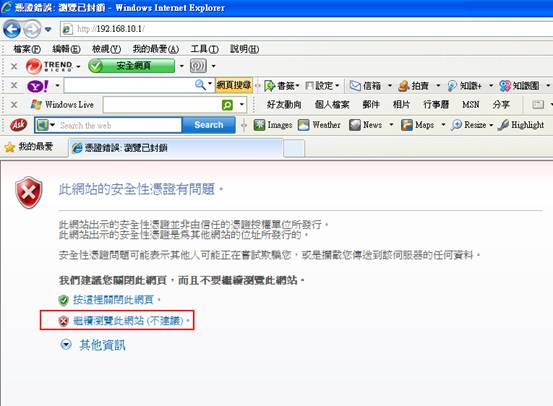
1. 登入後 User Name:admin ; /密碼:admin 按Login
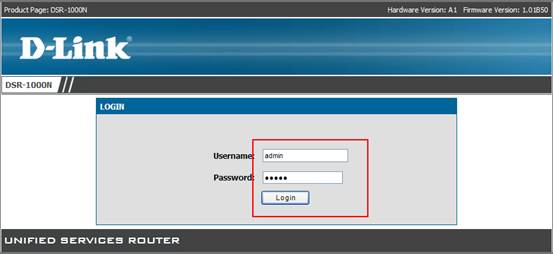
2. 選擇 Wireless Settings àProfiles ,在此調整訊號發射時的名稱(SSID)和安全金鑰(無線網路密碼)
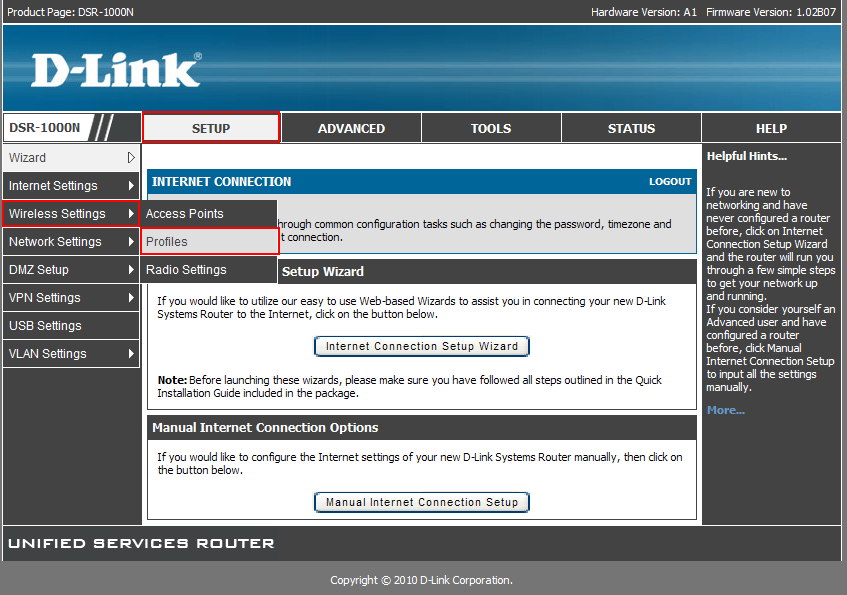
勾選預設之default 1 項目 ,按 Edit
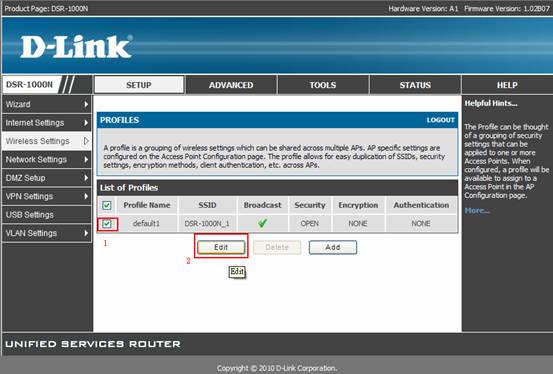
無線網路訊號名稱SSID : 自訂
無線安全 : 自訂 (在此定為WPA +WPA2安全模式)
WPA Password : 自訂八個以上英數密碼
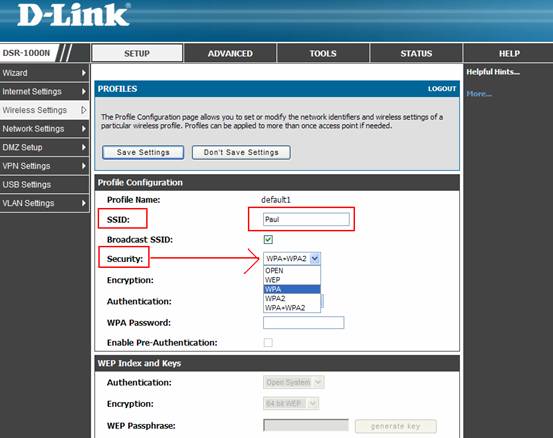
如下圖, 最後按Save Settings 儲存檔案,出現 Operation Succeeded 設定成功
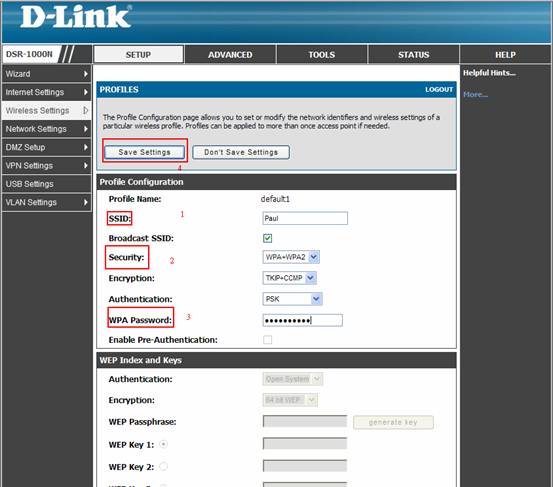
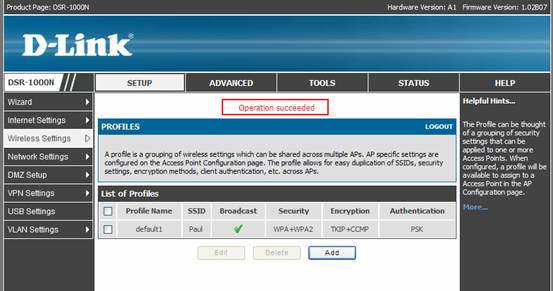
3. 設定好Profile後,必須將您設定的Profiles 啟動
選擇自訂的Profile 按Enable 可將之啟動
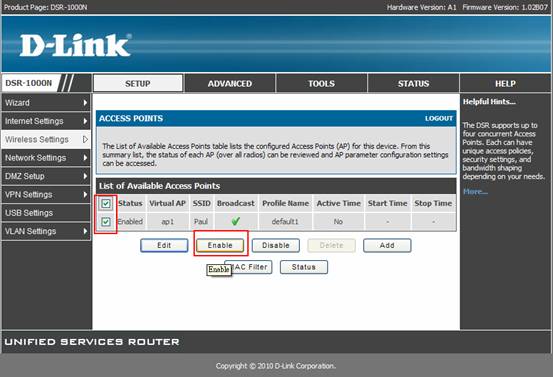
出現 Operation Succeeded 則可成功
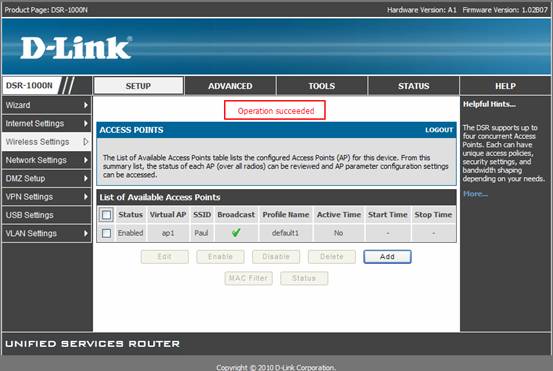 <
<